* 主体类型
* 企业名称
* 信用代码
* 所在行业
* 企业规模
* 所在职位
* 姓名
* 所在行业
* 学历
* 工作性质
请先选择行业
您还可以选择以下福利:
行业福利,领完即止!

下载app免费领取会员


Revit中绘制弯曲梁的基本步骤
在平面视图或立面视图中绘制弯曲梁。
单击“结构”选项卡
 “结构”面板
“结构”面板 
 (梁)。
(梁)。单击“修改 | 放置梁”选项卡
 “绘制”面板,并选择一个曲线工具:
“绘制”面板,并选择一个曲线工具:起点-终点-半径弧
中心-端点弧
切线端点弧
圆角弧
样条曲线
半椭圆
在绘图区域中放置必要的点,以便完成曲线选择。
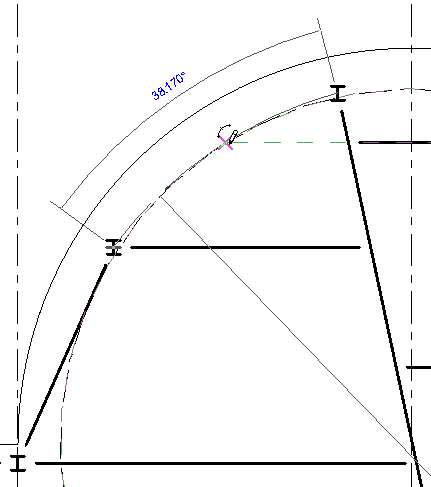
定义弯曲梁的弧
示例
弯曲梁有结构分析模型,可以是平滑或分段模型。 如果分析模型是分段的,可以调整段的数目和位置。
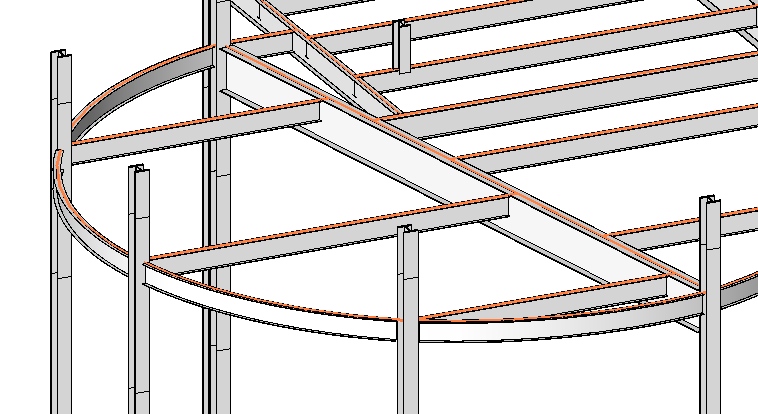
平滑分析模型
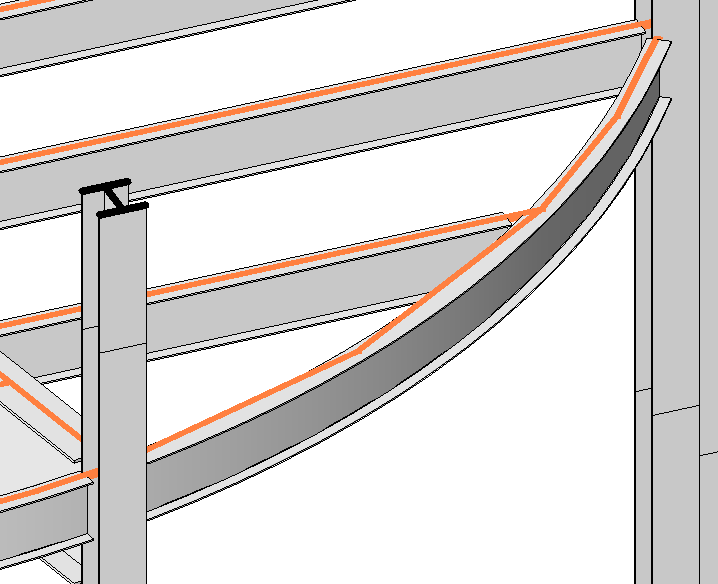
分段分析模型
父主题: 梁
相关概念
关于梁的结构用途
分段分析模型参数
关于与工作平面关联的图元
关于绘制图元
框架图元几何图形操纵
钢框架缩进和收进
相关任务
绘制梁
添加轴网
本文版权归腿腿教学网及原创作者所有,未经授权,谢绝转载。

上一篇:Revit中绘制梁的基本步骤
猜你喜欢
Revit如何出图?Revit出图的六个步骤
为什么Revit在新建的楼层平面视图上看不到轴网?怎么才能显示?
Revit自带的不同样板文件,有何区别?
Revit 2016速博插件下载(REX_2016_Win_64bi)
Revit2016族样板 文件单独下载
Revit教程 | Revit做基坑放坡开挖方法之一
最新课程
推荐专题
- 趾板设计新方法:利用Civil3D和Revit玩转趾板参数化
- Revit教程 | Revit在平面视图如何范围显示的图文教程(文/柏慕哲)
- Revit教程 | Revit预算版之基本设置(稿/羊兆亮)
- 酒店项目BIM深化:空调机房(5.关于组合式空调箱设备的说明及精细度表达)
- 酒店项目BIM深化:空调机房(4.新建空调机房工程项目)
- 酒店项目BIM深化:空调机房(设备层空调机房系统图纸分析)
- 酒店项目BIM深化:空调机房(课程说明)
- 允匠装配式支架设计软件(Revit插件)——广大机电BIMer福利!
- 酒店项目BIM建模:暖通专业模型(模型后期处理)
- 酒店项目BIM建模:暖通专业模型(暖通水系统模型-下篇)
相关下载
























































